来源:小编 更新:2025-11-06 05:29:33
用手机看
你有没有想过,有一天你的电脑突然罢工,而你又急需使用它?别担心,今天就来给你揭秘一个超级实用的技能——如何用U盘制作装系统盘工具!想象当你只需要几分钟就能让电脑焕然一新,是不是瞬间觉得生活美好多了?
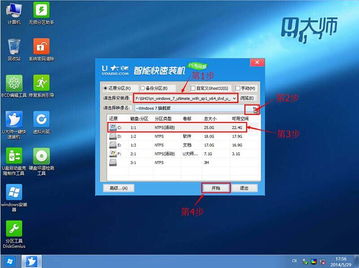
首先,得先弄清楚什么是U盘制作装系统盘工具。简单来说,它就是一个可以将操作系统安装到电脑硬盘上的工具。而U盘,就是用来存放这个工具的载体。是不是听起来有点复杂?别急,接下来我会一步步带你走进这个神奇的世界。
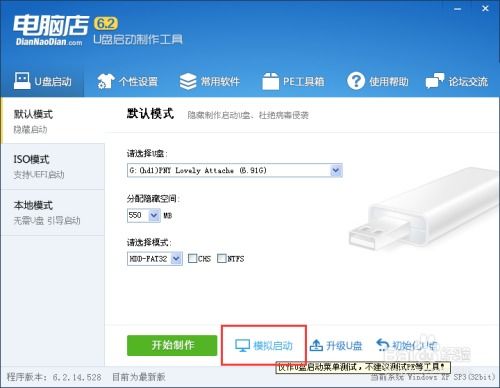
首先,你得准备一个U盘。别小看这个小小的U盘,它可是整个过程中至关重要的角色。那么,如何选择一个合适的U盘呢?
1. 容量:一般来说,制作系统盘至少需要8GB的U盘,如果你打算安装64位的操作系统,那么16GB的U盘会更加合适。
2. 速度:U盘的速度也会影响到制作过程,建议选择USB 3.0接口的U盘,这样制作速度会更快。
3. 兼容性:确保你的U盘在电脑上能够正常使用,避免因为兼容性问题导致制作失败。
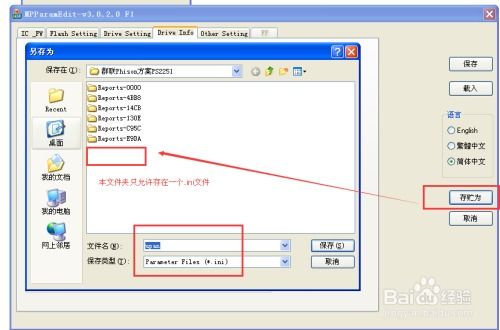
接下来,你需要下载一个U盘制作装系统盘的工具。市面上有很多这样的工具,比如Windows自带的“媒体创建工具”(Media Creation Tool)、“Rufus”等。这里以“Rufus”为例,因为它操作简单,功能强大。
1. 访问官方网站:https://rufus.ie/
2. 下载并安装Rufus软件。
3. 打开Rufus,将U盘插入电脑。
现在,你已经准备好了一切,接下来就是制作U盘装系统盘的步骤了。
1. 在Rufus中,选择“设备”栏,找到你刚刚插入的U盘。
2. 在“映像文件”栏,选择你下载好的操作系统镜像文件。
3. 点击“开始”按钮,Rufus会自动开始制作U盘装系统盘。
在这个过程中,电脑可能会重启几次,这是正常现象。耐心等待,直到Rufus显示“完成”即可。
制作完成后,你就可以使用这个U盘来安装操作系统了。以下是使用U盘装系统盘的步骤:
1. 将U盘插入电脑,重启电脑。
2. 进入BIOS设置,将U盘设置为第一启动设备。
3. 保存设置并退出BIOS。
4. 电脑会从U盘启动,进入操作系统安装界面。
按照提示操作,完成操作系统安装即可。
通过以上步骤,你就可以轻松地用U盘制作装系统盘工具了。这不仅可以帮助你解决电脑系统崩溃的问题,还能让你在安装新系统时更加方便快捷。赶快动手试试吧,相信你一定会爱上这个神奇的技能!